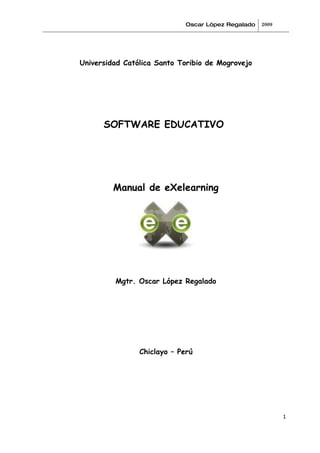
Separata Exelearning
- 1. Oscar López Regalado 2009 Universidad Católica Santo Toribio de Mogrovejo SOFTWARE EDUCATIVO Manual de eXelearning Mgtr. Oscar López Regalado Chiclayo – Perú 1
- 2. Oscar López Regalado 2009 EXELEARNING El editor eLearning (eXe) es un programa de Autor para el desarrollo de contenidos. Esta herramienta está especialmente indicada para profesionales de la educación (profesores y diseñadores instruccionales) dedicada al desarrollo y publicación de materiales de enseñanza y aprendizaje a través de la Web. Al ser una herramienta de Autor evita al usuario que quiere crear contenidos basados en la Web el tener que tener unos conocimientos previos de los lenguajes de programación necesarios para desarrollar contenidos en Internet (html, XML, etc.). Actualmente gracias a la implementación de nuevas herramientas tecnológicas aplicadas a la educación podemos usar Internet como un instrumento más para el desempeño de nuestra actividad académica. Ofreciendo a los profesores y estudiantes oportunidades para que simultáneamente presentemos contenidos y medios para interactuar con dichos contenidos. Actualmente son pocas las personas que utilizan este medio para la educación. El problema con el que se enfrenta actualmente el profesorado está relacionado con el nivel de capacitación que tienen para desarrollar contenidos web, lo que les hace depender de los expertos en diseño web para generar contenidos que tengan cierta calidad profesional. Las herramientas de autor más conocidas para el desarrollo web son programas como FRONTPAGE de Microsoft o DREAMWEAVER de MACROMEDIA entre otras, estas son herramientas proporcionan muchas facilidades para el desarrollo web profesional por ello son las más aclamadas por muchos de los profesionales del diseño gráfico. Pero aún siendo muy buenas herramientas, su curva de aprendizaje es bastante elevada, son herramientas que necesitan de una especialización por parte del usuario, sumándose a esto tenemos también el inconveniente de que no son herramientas diseñadas especialmente para el desarrollo de contenidos de aprendizaje. Estos inconvenientes hacen que el profesorado no termine de lanzarse a la generación de sus contenidos que puedan ser utilizados en la web. La herramienta eXe trata de salvar estas dificultades ofreciendo al usuario un entorno amigable para el desarrollo de contenidos, intuitiva y fácil de usar. Simplificando y permitiendo al profesorado publicar por sí mimos contenidos educativos web profesionales. Generalmente, los Learning Management Systems (LMS) o plataformas e-learning como es Aula Virtual, no ofrecen muchas herramientas de autor especializadas en el desarrollo de contenidos de aprendizaje. EXE permite que sus contenidos sean fácilmente importados a estos LMS (como es Aula Virtual) ya que cumple con los estándares para el desarrollo de contenidos (IMS y SCORM 1.2). También es muy habitual que las herramientas de desarrollo de contenidos que ofrecen estos LMS, los cuales se basan en un modelo Cliente-Servidor, obliguen al usuario a estar conectado via web para utilizar las diferentes herramientas de desarrollo de las que disponga. Exe no necesita estar conectado por lo que facilita el desarrollo de los contenidos ya que es una herramienta of- “fline”, no es necesario estar conectado para desarrollar su trabajo. 2
- 3. Oscar López Regalado 2009 Utilizando eXe, los profesores pueden desarrollar cualquier estructura de contenidos, ajustándose a las necesidades del colectivo al que se ofrecerá dichos contenidos y a las necesidades del profesor. Además estos contenidos serán fácilmente actualizables por lo que facilitará la tarea al profesor. (Universidad Colegio Mayor de Cundinamarca, 2007). 2. INSTALACIÓN eXeLearning es un programa creado por la Auckland University of Technology y la Tairawhiti Polytechnic. El proyecto está financiado por el Tertiary Education Commission de Nueva Zelanda Descarga e Instalación de eXe eXeLerarning es un programa multiplataforma; es decir, que puede hacerse funcionar en los habituales tipos de computador y sistemas operativos. Pero para instalarse en cada sistema operativo, el eXe necesita una serie de elementos distintos por lo que en la web de eXeLearning.org encontraremos distintos enlaces de descarga según queramos instalarlo en un Windows, en un OsX (apple) o en un Linux. Para comenzar la instalación, descargue la versión apropiada bien desde la página principal de eXeLearning o bien desde Eduforge. • Descargue eXe desde el sitio oficial del proyecto eXeLearning: http://exelearning.org/ • eXe ofrece dos tipos de descarga: exe_install_windows.exe: es un ejecutable que instala los archivos eXe directamente en su disco duro de la manera habitual. exe_ready_to_run: Por el contrario, si no cuenta con los permisos para instalar programas en el PC que ha de usar, puede instalar la versión exe_ready_to_run, que puede almacenar en una memoria externa, como los “memory styck”, y ser ejecutado el programa después desde la memoria. Instalación de eXeLearning en Windows La instalación en Windows es muy sencilla: se descarga el archivo con la última versión de eXe learning de aquí: http://eduforge.org/frs/?group_id=20 (si es para windows, elegir la etiquetada como “WINDOWS”). • Descargar el archivo en el computador . • Doble clic en icono anterior para ejecutar el eXeLearning. • Se muestra la ventana eXe 1.04.0 setup 3
- 4. Oscar López Regalado 2009 • Presiona en botón Netx, clic en I Agree, Install, mostrándose la ventana de instalación. • Presiona clic en Finish, para terminar de la instalación. • Una vez terminado de instalar se muestra en escritorio el icono . 4
- 5. Oscar López Regalado 2009 ENTORNO DEL EXE LEARNING • Para ingresar al eXelearning, doble clic en icono anterior; otra manera de acceder es: Botón inicio / todos los programas /carpeta eXe / clic en eXe, mostrándose la siguiente ventana. • Luego es necesario conocer las partes de la ventana de eXelearning. • La barra de Título, aparece el nombre de la actividad en eXelearning. • La barra de menú, en el podemos ver las diferentes secciones de: Archivo, Herramientas, Estilos y ayuda. (ver imagen anterior) • Estructura, Ubicada en el extremo superior izquierdo de la pantalla, la barra principal contiene la sección donde crearemos las diferentes páginas que formarán nuestro material, el cual podremos organizar como nos sea necesario, creando apartados, sub apartados, etc. 5
- 6. Oscar López Regalado 2009 ∗ Los botones de los nodos le permiten gestionar cómo el material didáctico se estructurará, por ejemplo: capítulos, secciones, subsecciones, etc. ∗ Agregue página: Agregar nueva página al curso ∗ Eliminar: eliminar página. ∗ Renombrar. renombrar la página. ∗ Los botones: ∗ Estos iconos le permiten cambiar el orden o la ubicación de los temas, capítulos o apartados que haya creado. • IDevices, Los iDevice son elementos instruccionales que proveen de un armazón en donde encajar el contenido. Estos elementos teóricos nos permitirán añadir contenidos teóricos, prácticos, mulltimedia, etc., con los que el alumno se basará para alcanzar los objetivos de aprendizaje planteados. El contenido didáctico se compila seleccionando los iDevice del menú de iDevice e introduciendo su contenido didáctico. • Área de trabajo, es el espacio donde se irá desarrollando los diferentes iDevices, dependiendo de los recursos a trabajar en la unidad y sesiones de aprendizaje. ELABORACIÓN DE ACTIVIDADES DIDÁCTICAS CON EXELEARNING 1. Estando en la ventana principal de eXelearning, para iniciar las actividades se da doble clic o agregue página en inicio de la ventana de estructura y luego clic en renombrar para cambiar el nombre de la actividad: Introducción y luego clic en OK. 6
- 7. Oscar López Regalado 2009 2. Selecciona el iDivice, Texto libre para la actividad de introducción y luego escribes en el espacio en blanco una pequeña introducción. 3. Para grabar y activar el contenido dentro del iDevice, debes de dar clic en marca de verificación verde , mostrándose la siguiente ventana. 7
- 8. Oscar López Regalado 2009 4. Para continuar con el siguiente iDivice, debes de dar clic en agregar página, y sigues el procedimiento nº 01. 5. Selecciona el iDivice Actividad, luego copias el cuadro de las capacidades diversificadas de Word en el espacio en blanco. 8
- 9. Oscar López Regalado 2009 6. Ejecutas el paso nº 03. mostrándose la siguiente ventana. 9
- 10. Oscar López Regalado 2009 7. Repite los pasos 04, 05 y 06. 8. A practicar siguiendo los pasos anteriores: para el cartel de contenidos diversificados. 9. Para recordar volvemos a dar Clic en introducción, luego agregar página, clic en tópico y renombrar, luego ok. 10. Te muestra la siguiente ventana, que esta lista para seleccionar un iDivice. 10
- 11. Oscar López Regalado 2009 11. Para continuar seleccionamos el iDivice texto libre. 12. Digita en el espacio en blanco la programación anual o caso contrario copia de Word. 13. Se da clic en para grabar y activar el contenido dentro del iDevice. 14. Para trabajar la unidad de aprendizaje practica los pasos del 09 al 13. 15. Repetimos los pasos 09 y 10. 16. Para continuar seleccionamos el iDivice texto libre. 11
- 12. Oscar López Regalado 2009 17. Digita en el espacio en blanco la programación anual o caso contrario copia de Word. A partir de este apartado desarrollaremos la sesión de aprendizaje, con un conjunto de actividades en eXelearning, para que los estudiantes puedan interactuar con la computadora. 18. En el momento de inicio de la sesión de aprendizaje, se ha previsto pasar un audiovisual sobre el sistema nervioso del ser humano. Para insertar el audiovisual en el eXelearning se da clic en sesión de aprendizaje, luego clic en agregue página. 19. En sección, se da clic en renombrar para cambiar el nombre por Audiovisual y ok. 12
- 13. Oscar López Regalado 2009 20. Clic en el iDivice Sitio Externo del Web, donde se carga la siguiente ventana. 21. En el recuadro en blanco se copia la dirección electrónica del audiovisual, luego cambia la altura del marco por super-size, tal como se muestra en la imagen. 22. Clic en marca de verificación verde para grabar y activar el contenido dentro del iDevice, mostrándose la ventana donde se esta ejecutando el audiovisual. 13
- 14. Oscar López Regalado 2009 23. Para plantear las interrogantes sobre el audiovisual, selecciona sesión de aprendizaje de la parte de la estructura, clic en agregue página, renombrar y escribe Interrogantes y ok. 24. Clic en el iDevice Pre-conocimiento y escribe en los espacios en blanco las interrogantes de la sesión de aprendizaje, quedando de la siguiente manera: 25. Clic en marca de verificación verde para grabar y activar el contenido dentro del iDevice, mostrándose la ventana donde se esta ejecutando el audiovisual. Las respuestas de las estudiantes son sistematizadas por la docente haciendo uso de la pizarra. 14
- 15. Oscar López Regalado 2009 26. Selecciona sesión de aprendizaje de la estructura, clic en agregue página, renombrar y escribe Lectura del sistema nervioso del ser humano y ok. 27. Clic en el iDevice Actividad de lectura y escribe o copia de un procesador de texto la separata que tiene que leer el estudiante, quedando de la siguiente manera: 15
- 16. Oscar López Regalado 2009 28. Clic en marca de verificación verde para grabar y activar el contenido dentro del iDevice, mostrándose la ventana. 29. Selecciona sesión de aprendizaje de la estructura, clic en agregue página, renombrar y escribe Imágenes del sistema nervioso y ok. 30. Clic en el iDevice Gelería de imágenes y agrega imágenes, quedando de la siguiente manera: 16
- 17. Oscar López Regalado 2009 31. Clic en agregar imágenes, luego seleccionas la imagen de la carpeta y clic en abrir. 32. Clic en marca de verificación verde para grabar y activar el contenido dentro del iDevice, mostrándose la ventana. si deseas ampliar el tamaño de la imagen debes dar clic, aún más grande otro clic sobre ella. 17
- 18. Oscar López Regalado 2009 33. Si deseas ampliar el tamaño de la imagen debes dar clic, aún más grande otro clic sobre ella. 34. Selecciona sesión de aprendizaje de la estructura, clic en agregue página, renombrar y escribe Imagen ampliada del sistema nervioso y ok. 35. Clic en el iDevice Imagen ampliada, luego llenas los casilleros en blanco, por ejemplo en Precaución, escribes (para observar detalles de la imagen), en texto puedes escribir un mensaje o realizar una descripción teórica de la imagen, Seleccionar una imagen (archivo JPG), debes dar clic y seleccionar la imagen de la carpeta guardada en tu disco duro y agrega imagen, quedando de la siguiente manera: 18
- 19. Oscar López Regalado 2009 36. Los demás datos también se pueden modificar. 19
- 20. Oscar López Regalado 2009 37. Finalmente Clic en marca de verificación verde para grabar y activar el contenido dentro del iDevice, mostrándose una lupa que puede cambiar de tamaño, para aumentar el campo visual hasta 1.5x. como se muestra en la figura. De aquí se va a elaborar la evaluación, que está constituido por un conjunto de preguntas. 38. Selecciona sesión de aprendizaje de la estructura, clic en agregue página, renombrar y escribe evaluación y ok. 39. Clic en el iDevice Pregunta Verdadero-Falso, luego realiza lo siguiente: • En Instrucciones. Como su nombre o indica, se debe escribir en el espacio en blanco una breve orientación de la forma como debe de contestar las preguntas. 20
- 21. Oscar López Regalado 2009 • Pregunta. En este apartado debes de escribir el enunciado y luego dar clic en la respuesta si es verdadero o falso. • Información de retroalimentación. Como su nombre lo indica se escribe un texto que refuerce la respuesta. • Sugerencia. Es dar una recomendación a los estudiantes, a fin de tener cuidado al momento de dar lectura los enunciados. 40. Luego dar clic en , para seguir planteando enunciados, cuando usted haya terminado de hacer por lo menos 05 preguntas, debe dar clic en marca de verificación verde para grabar y activar el contenido dentro del iDevice y se obtiene la siguiente ventana. 21
- 22. Oscar López Regalado 2009 41. Si usted desea seguir editando más preguntas, debe dar clic en icono . y Luego agregar otra pregunta. 42. De iDevice selecciona y da clic en , luego se muestra la siguiente ventana. 43. En , escribe Selecciona la alternativa correcta y en el espacio de pregunta escribe el enunciado de la interrogante, en la siguiente ventana escribe la opción, para seguir agregando más opciones presiona clic en el botón y no olvidar de dar clic en para la opción correcta. 22
- 23. Oscar López Regalado 2009 44. Para agregar otra pregunta debes de dar clic en: y seguir la secuencia antes descrita. 45. Debes de dar clic en marca de verificación verde para grabar y activar el contenido dentro del iDevice y se obtiene la siguiente ventana. 23
- 24. Oscar López Regalado 2009 46. el iDevice debes dar clic en Pregunta de elección múltiple y se muestra la ventana: 47. Cambias el enunciado del botón por Selecciona la alternativa que creas que es la correcta, luego plantea la interrogante, en el espacio de opción, debes de colocar la alternativa y marcar el botón solo en la correcta, para seguir agregando más opciones debes dar clic en , ejemplo. 24
- 25. Oscar López Regalado 2009 48. Para agregar una interrogante debes dar clic en y seguir la secuencia del paso anterior. 49. Debes de dar clic en marca de verificación verde para grabar y activar el contenido dentro del iDevice y se obtiene la siguiente ventana. 50. Del iDevice debes dar clic en Pregunta de selección múltiple y se muestra la ventana: 25
- 26. Oscar López Regalado 2009 51. Cambias el enunciado del botón por Selecciona la alternativa que creas que es la correcta, luego plantea la interrogante, en el espacio de opción, debes de colocar la alternativa y marcar el botón solo en la correcta, para seguir agregando más opciones debes dar clic en , ejemplo. 52. Para agregar una interrogante debes dar clic en y seguir la secuencia del paso anterior. 53. Debes de dar clic en marca de verificación verde para grabar y activar el contenido dentro del iDevice y se obtiene la siguiente ventana. 26
- 27. Oscar López Regalado 2009 54. Para los demás iDevices que no se ha trabajado es cuestión de explorarlo. 55. En el botón de propiedades se completa los datos que le solicita. 56. De igual manera se llena los datos en botón de metadatos. 27
- 28. Oscar López Regalado 2009 57. Una vez terminado la unidad de aprendizaje, se procede a exportarlo, de la siguiente manera: 58. Para exportarlo como sitio web: archivo/exportar/sitio web/carpeta auto-contenida y enter, selecciona donde puede guardarlo la carpeta que se crea automáticamente y aceptar. 28
- 29. Oscar López Regalado 2009 59. Luego en escritorio se genera la siguiente carpeta: , doble clic y busca el icono . 60. Luego para verlo toda la unidad como una página web se da doble clic en Index y se observa toda la unidad didactica lista para ser trabajada. 61. Para pasar de una actividad a otra se da en icono siguiente. Referencia Bibliográfica Universidad Colegio Mayor de Cundinamarca. (2007). Elaboración de contenidos con eXelearning. 29